क्या आपका एंटीवायरस ब्लॉक कर दिया गया है a माइक्रोसॉफ्ट बढ़त आपके कंप्यूटर पर कनेक्शन अनुरोध और एक त्रुटि संदेश फेंकना 'संदिग्ध कनेक्शन अवरुद्ध‘? यदि आप अपने कंप्यूटर पर यह त्रुटि संदेश देख रहे हैं, तो यह त्रुटि इसलिए हो रही है क्योंकि माइक्रोसॉफ्ट बढ़त 'से जुड़ने की कोशिश कर रहा है'Markets.books.microsoft.com' एक समाप्त प्रमाण पत्र के आधार पर। तो एंटीवायरस एक्सेस को ब्लॉक कर रहा है। अपने कंप्यूटर पर होस्ट फ़ाइल को संपादित करने से निश्चित रूप से आपके लिए समस्या ठीक हो जाएगी।
फिक्स-1 माइक्रोसॉफ्ट एज सेटिंग्स बदलें-
बदल रहा है माइक्रोसॉफ्ट बढ़त आपके कंप्यूटर की सेटिंग्स आपके कंप्यूटर की समस्या को ठीक कर देंगी।
1. को खोलो माइक्रोसॉफ्ट बढ़त ब्राउज़र।
2. पर क्लिक करें तीन-बिंदु ऊपरी-दाएँ कोने में मेनू माइक्रोसॉफ्ट एजई विंडो और फिर नीचे स्क्रॉल करें और “पर क्लिक करेंसमायोजन“.

3. में समायोजन पैनल, नीचे स्क्रॉल करें और 'के तहतके लिए परिभाषाएं इनलाइन दिखाएं' अनुभाग, अचिह्नित "पुस्तकें"आपके कंप्यूटर पर विकल्प।
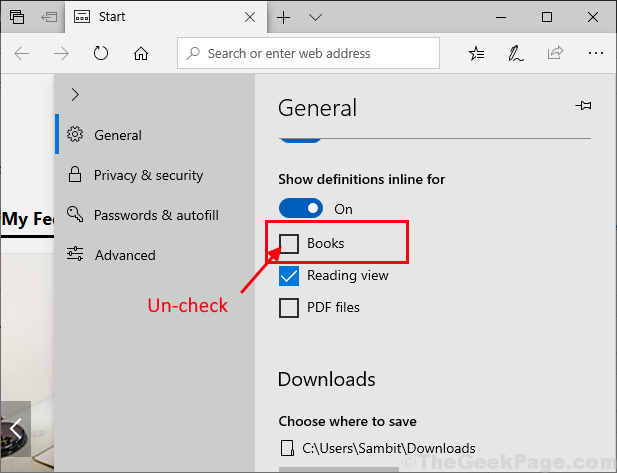
बंद करो माइक्रोसॉफ्ट बढ़त खिड़की। रीबूट आपके कंप्यूटर पर परिवर्तनों को सहेजने के लिए आपका कंप्यूटर।
फिक्स-2 अपने कंप्यूटर पर होस्ट फ़ाइल को संपादित करें-
आपके कंप्यूटर पर होस्ट फ़ाइल का संपादन समस्याग्रस्त सर्वर के साथ कनेक्शन में बाधा उत्पन्न करेगा। इन चरणों का सूक्ष्मता से पालन करें-
1. दबाएँ विंडोज की + ई खोलने के लिए फाइल ढूँढने वाला आपके कंप्यूटर पर विंडो।
2. एक बार फाइल ढूँढने वाला आपके डिवाइस पर खुल गया है, बस इस स्थान पर नेविगेट करें-
C:\Windows\System32\drivers\etc
अब क, दाएँ क्लिक करें पर "मेजबान"और फिर" पर क्लिक करेंप्रतिलिपि"फ़ाइल की प्रतिलिपि बनाने के लिए।
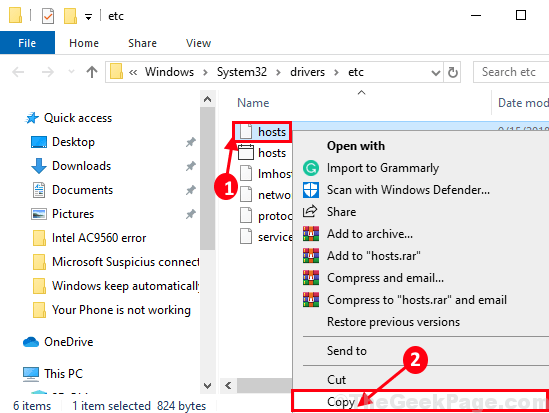
3. मूल फ़ाइल का बैकअप बनाने के लिए, अपने कंप्यूटर पर अपनी पसंद के स्थान पर जाएँ और दबाएँ Ctrl+V फ़ाइल पेस्ट करने के लिए।
4. अब क, दाएँ क्लिक करें फ़ाइल पर और "पर क्लिक करेंनाम बदलें"फ़ाइल का नाम बदलने के लिए"host.org“.
अगर कुछ भी गलत हो जाता है, तो आप इस फ़ाइल को आसानी से पुनर्प्राप्त कर सकते हैं।
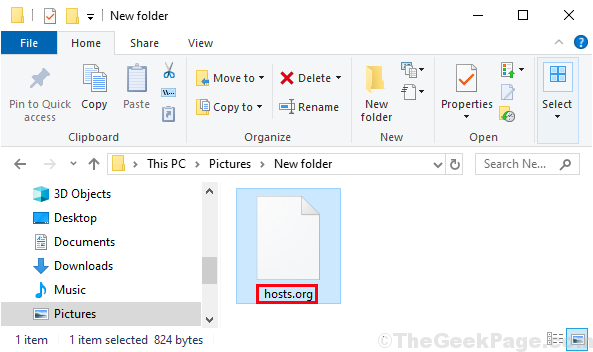
बंद करे फाइल ढूँढने वाला आपके कंप्यूटर पर विंडो।
5. अब, यहाँ जाएँ डेस्कटॉप। दबाएँ Ctrl+V चिपकाने के लिए "मेजबान"आपके में फ़ाइल" डेस्कटॉप खिड़की। हम इस फ़ाइल को संपादित करने जा रहे हैं और फिर हम मूल "मेजबान"इसके साथ फाइल करें।
6. अब क, डबल क्लिककश्मीर पर "मेजबानफ़ाइल को संपादित करने के लिए डेस्कटॉप।
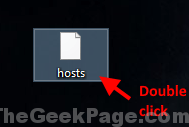
7. अगर आपसे पूछा जाए "आप इस फाइल को कैसे खोलना चाहते हैं?“, डबल क्लिक करें पर "नोटपैड“.
मेजबान फ़ाइल में खोली जाएगी नोटपैड।
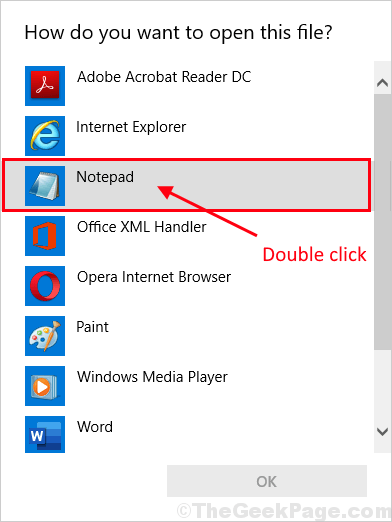
8. अब क, कॉपी पेस्ट में यह पंक्तियाँ नोटपैड खिड़की।
127.0.0.1 market.books.microsoft.com # भ्रष्ट Microsoft वेबसाइट तक पहुँच को ब्लॉक करें। # लोकलहोस्ट नाम रिज़ॉल्यूशन को DNS के भीतर ही नियंत्रित किया जाता है। # 127.0.0.1 लोकलहोस्ट
9. दबाएँ Ctrl+S परिवर्तनों को सहेजने के लिए।
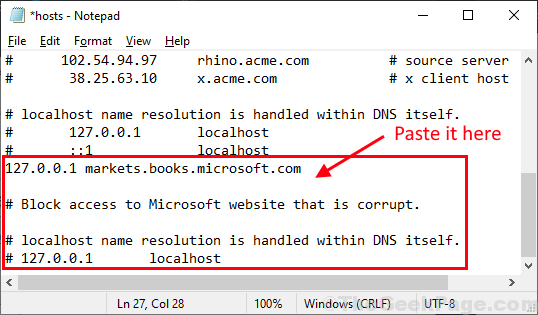
बंद करे नोटपैड खिड़की।
10. अब क, दाएँ क्लिक करें पर "मेजबान"फ़ाइल चालू" डेस्कटॉप और "पर क्लिक करेंप्रतिलिपि"फ़ाइल की प्रतिलिपि बनाने के लिए।
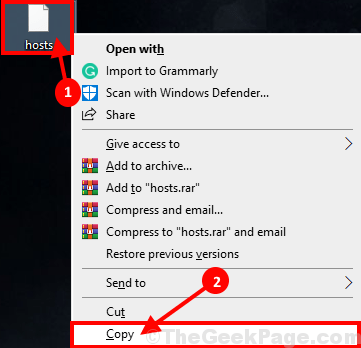
11. दबाएँ विंडोज की + आर शुभारंभ करना Daud और फिर प्रकार यह पता और हिट दर्ज फ़ाइल स्थान पर जाने के लिए।
C:\Windows\System32\drivers\etc
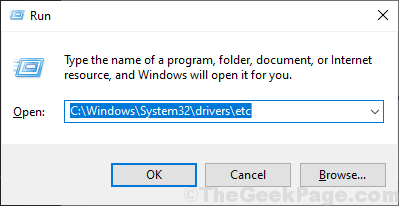
12. अब, दबाएं Ctrl+V चिपकाने के लिए "मेजबान"फ़ाइल।
13. यदि आपको 'के लिए कहा जाए'बदलने के'या'छोड़ेंयह फ़ाइल, बस "चुनें"गंतव्य में फ़ाइल पुनर्स्थापित करें“.
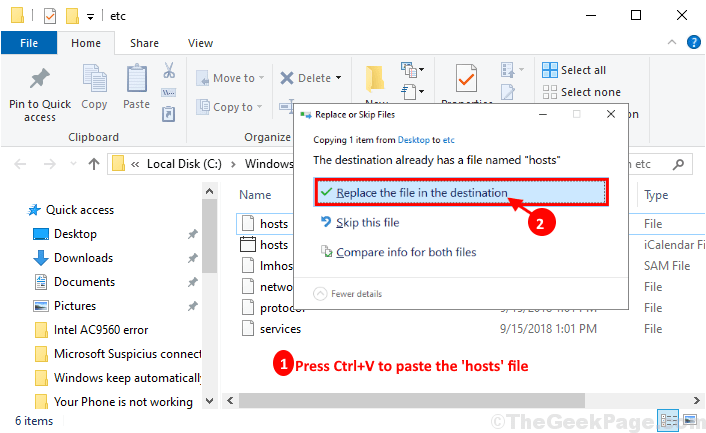
बंद करे फाइल ढूँढने वाला खिड़की। जांचें कि आपके कंप्यूटर पर एंटीवायरस अभी भी किसी भी संदिग्ध Microsoft कनेक्शन का पता लगा रहा है या नहीं।
ध्यान दें–
जब समस्या हल हो जाती है, तो आप आसानी से परिवर्तनों को पूर्ववत कर सकते हैं (स्थानांतरित करें "host.org"फ़ाइल को मूल निर्देशिका में)। जांचें कि क्या आप अभी भी समस्या का सामना कर रहे हैं या नहीं।
आपकी समस्या का समाधान होना चाहिए।